怎么用PS画出小爱心?
溜溜自学 平面设计 2022-07-28 浏览:633
大家好,我是小溜,PS里面可以画出很多种图形,那么如何用PS画出一个小爱心呢?相信很多小伙伴都对此很感兴趣,那么下面小溜就来给大家演示下,怎么用PS画出小爱心的方法,希望能帮助到大家。
想要更深入的了解“PS”可以点击免费试听溜溜自学网课程>>
工具/软件
硬件型号:雷神(ThundeRobot)911Zero
系统版本:Windows10
所需软件:PS2019
方法/步骤
第1步
首先新建一个背景板。
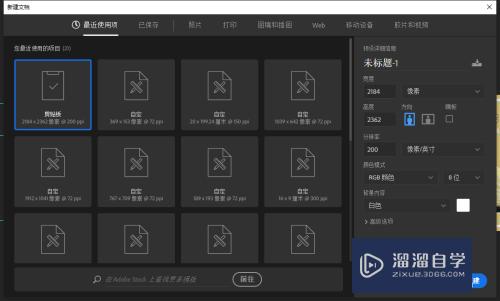
第2步
如下图:
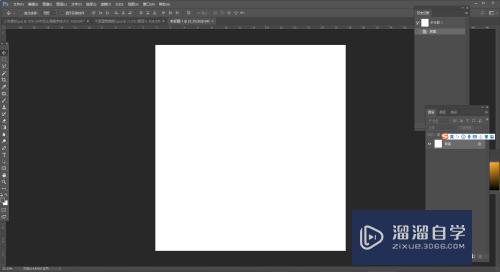
第3步
选择左侧工具栏中的自定形状工具。
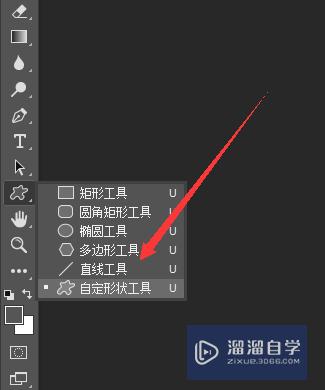
第4步
在上方工具栏中选择爱心形状。
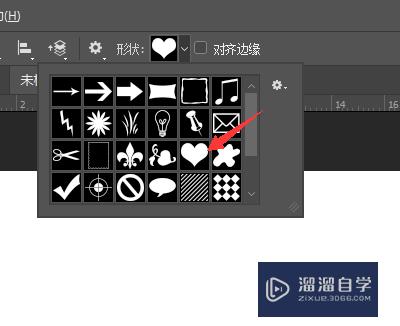
第5步
将颜色调整为红色,描边去掉。
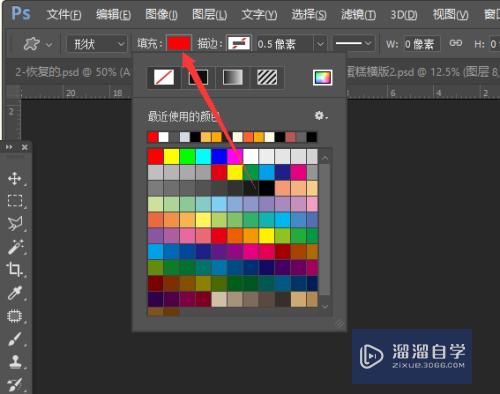
第6步
画出的结果如下:
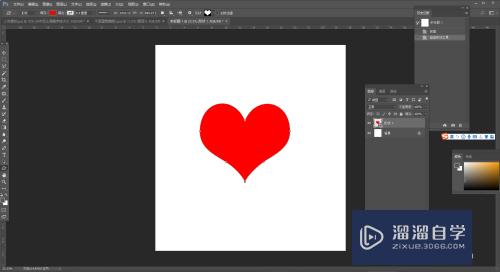
注意/提示
以上就是“怎么用PS画出小爱心?”的全部内容了,如果大家想要了解更多的内容,可以关注溜溜自学网,我们每天都会为大家带来更多的软件相关知识,供大家学习参考。
相关文章
距结束 05 天 22 : 39 : 10
距结束 01 天 10 : 39 : 10
首页








